Im Gegensatz zu einem Windows-PC oder Mac ist das Einrichten eines Chromebooks ein Kinderspiel. Sie benötigen lediglich Ihr Google-Konto und können loslegen. Gleiches gilt für das Hinzufügen und Verwenden mehrerer Konten in Chrome OS. Wenn in Ihrer Familie mehrere Personen ein Chromebook verwenden, empfiehlt es sich, separate Konten für alle Benutzer hinzuzufügen. Sie können auch mehrere Konten für sich selbst einrichten, wenn Sie Ihre geschäftlichen und persönlichen Konten unterschiedlich halten möchten. So, So fügen Sie mehrere Konten in Chrome OS hinzu und verwalten sie perfekt:
Fügen Sie in Chrome OS mehrere Konten hinzu
Es ist ziemlich offensichtlich, dass Sie zuerst mehrere Konten hinzufügen müssen, um sie zu verwalten. Es ist ziemlich einfach, einen neuen Benutzer in Chromebook hinzuzufügen. Wenn Sie Chromebook zum ersten Mal starten, Auf der Begrüßungs- / Anmeldeseite befindet sich die Schaltfläche "Person hinzufügen" im unteren Regal. Sie können einfach auf die Schaltfläche klicken, um Ihr Google-Konto unter Chrome OS einzurichten. Wenn Sie bereits in Ihrem Konto angemeldet sind, können Sie sich einfach abmelden, um zu diesem Anmeldebildschirm zu gelangen, und dann neue Benutzer hinzufügen.

Hinweis: Es gibt auch Optionen zum Erstellen eines überwachten Kontos. Dies ist im Grunde ein untergeordnetes Konto, für das Sie die Kindersicherung einrichten können, oder Sie können das Chromebook einfach als "Gast" verwenden..
Melden Sie sich gleichzeitig bei mehreren Konten an
Mit Chrome OS können Sie problemlos zwischen mehreren Benutzerkonten wechseln. Sie können jedoch nur dann mehrere Konten verwenden, wenn es sich bei Ihrem Konto um ein Administratorkonto handelt. So melden Sie sich in Chrome OS gleichzeitig bei mehreren Konten an:
1. Von dem Konto, das Sie verwenden, Klicken Sie auf den Statusbereich oder Taskleiste, wie wir sie kennen und Klicken Sie auf Ihren Kontonamen. Danach sollte eine Option angezeigt werden, um „Einen anderen Benutzer anmelden… “. Klick es an.
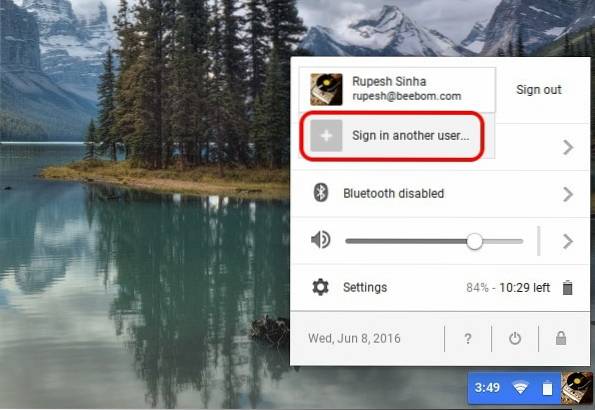
2. Wenn Sie diese Funktion zum ersten Mal verwenden, erhalten Sie eine Meldung, die Sie über die Funktion informiert und die Sie nur mit Konten verwenden sollten, denen Sie vertrauen. Klicken "OK„.
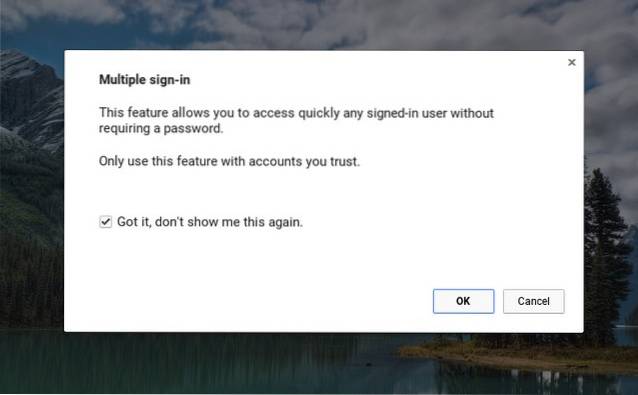
3. Sie gelangen dann zum Anmeldebildschirm, auf dem Sie den anderen Benutzer auswählen können, mit dem Sie sich anmelden möchten. Wählen Sie den Benutzer aus und geben Sie das Kennwort für die Anmeldung ein. Es enthält auch eine Warnung mit der Aufschrift "Auf alle angemeldeten Konten kann ohne Kennwort zugegriffen werden. Daher sollten diese Funktionen nur mit vertrauenswürdigen Konten verwendet werden.".
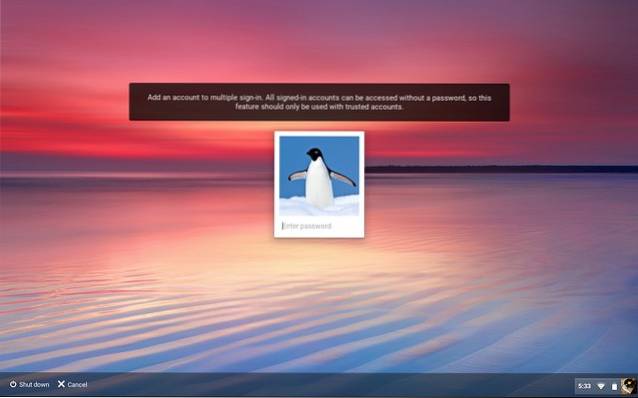
4. Nachdem Sie angemeldet sind, Im Statusbereich werden beide gleichzeitig angemeldeten Konten angezeigt. Sie können dann einfach auf eines der Konten tippen, um problemlos zu wechseln, und Sie müssen das Kontokennwort nicht immer wieder eingeben.
Es gibt jedoch keine Möglichkeit, sich von einem einzelnen Konto abzumelden und Wenn Sie sich abmelden möchten, müssen Sie sich von allen Konten abmelden über die Schaltfläche "Alle abmelden".
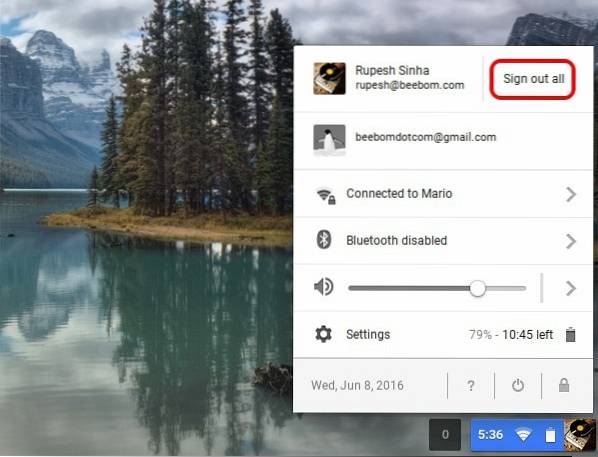
Hinweis: Mit Chrome OS können Sie sich gleichzeitig bei 4 Konten anmelden. Alle aktiven Benutzer teilen sich das gleiche Netzwerk, während andere Einstellungen wie Hintergrundbilder, Profilbilder, Lesezeichen usw. unterschiedlich bleiben.
Übertragen Sie Windows von einem Konto auf ein anderes
Wenn Sie gleichzeitig bei mehreren Konten angemeldet sind, können Sie problemlos ein Fenster von einem Konto in ein anderes verschieben. Um ein Fenster zu verschieben, können Sie einfach Klicken Sie mit der rechten Maustaste oben in ein Fenster und Sie sollten eine Option sehen, um “Fenster verschieben auf… „.
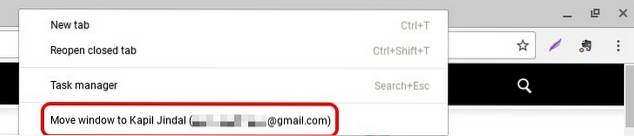
Klicken Sie einfach darauf und das Fenster wird im ausgewählten Konto geöffnet. Google warnt davor, dass die Funktion zu unerwartetem Verhalten führen kann.
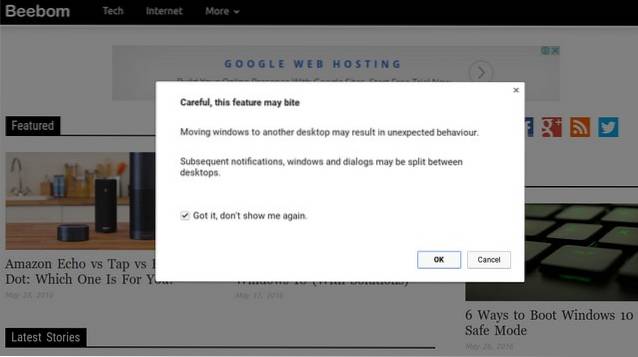
SIEHE AUCH: So extrahieren Sie ZIP-Dateien in Chromebook
Verwenden Sie mehrere Konten gleichzeitig mit Chrome OS
Die Möglichkeit, mehrere Konten hinzuzufügen, ist zwar Teil aller Desktop-Betriebssysteme, wir schätzen jedoch die Tatsache, dass Sie mit Google problemlos zwischen Benutzerkonten wechseln können. Mit Chrome OS können Benutzerkonten auch eine Verbindung miteinander herstellen. Ab sofort können Sie nur noch Fenster von einem Konto in ein anderes verschieben. Wir können jedoch davon ausgehen, dass Google in Zukunft weitere ähnliche Funktionen bietet. Nun, das ist alles von unserer Seite. Wenn Sie ein Chromebook-Benutzer sind, können Sie mit mehreren Konten Spaß haben. Lassen Sie uns wissen, wie es Ihnen gefällt.
 Gadgetshowto
Gadgetshowto


